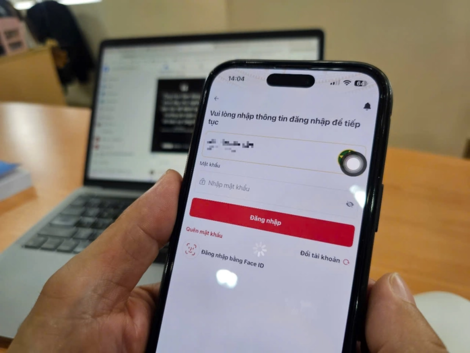Theo dõi Báo Tây Ninh trên
 (BTNO) -
Outlook 2003 (phần mềm gửi nhận thư chuyên nghiệp do hãng Microsoft phát triển) đã đưa ra một cách rất hay để theo dõi giúp bạn những ngày mà bạn muốn ghi nhớ.
(BTNO) -
Outlook 2003 (phần mềm gửi nhận thư chuyên nghiệp do hãng Microsoft phát triển) đã đưa ra một cách rất hay để theo dõi giúp bạn những ngày mà bạn muốn ghi nhớ.

Ai trong chúng ta đều có cảm nhận khác nhau về ngày sinh nhật: đổi với một số người, ngày sinh nhật chỉ là "một ngày như mọi ngày" vì chúng vẫn luôn diễn ra; đối với những người khác thì ngày sinh nhật lại luôn là lý do đáng kỷ niệm, cơ hội gặp gỡ bạn bè.
Dù bạn có cảm thấy thế nào đi nữa thì cũng sẽ thấy là Outlook 2003 (phần mềm gửi nhận thư chuyên nghiệp do hãng Microsoft phát triển) đã đưa ra một cách rất hay để theo dõi giúp bạn những ngày mà bạn muốn ghi nhớ.
Mục đích của bài viết này là sẽ hướng dẫn bạn sử dụng được những chức năng sau của trình ứng dụng Outlook 2003:
- Thiết lập chức năng nhắc nhở để theo dõi ngày sinh nhật, công việc hay ngày kỷ niệm nào đó.
- Kết nối ngày sinh nhật và ngày lễ kỷ niệm với những người có trong danh sách Contacts (thông tin liên lạc) của bạn.
- Hiển thị và in ra lịch theo từng tháng, có thể hiện những ngày đặc biệt trên lịch đó.
Những thiết lập cơ bản
Giả sử rằng bạn muốn nhập một ngày sinh nhật của một người cần ghi nhớ vào lịch của bạn. Bạn bắt đầu bằng việc nhập những thông tin cá nhân của người đó. Outlook lưu giữ những thông tin cá nhân này như những thông tin để liên lạc một cách logic. Muốn hiểu rõ hơn cách Outlook theo dõi được những ngày sinh nhật, chúng ta hãy bắt đầu bằng việc xem một địa chỉ liên lạc trong mục Contacts.
 |
Tab Details bao gồm 2 box: Birthday và Anniversary. Nếu bạn nhập ngày nào vào những box trên thì Outlook tự động tạo ra lịch cho sự kiện đó.
 |
Lưu ý trong Outlook, một sự kiện kéo dài 24 giờ hoặc hơn thì được hiện lên ở hàng trên cùng của ngày mà nó xảy ra, do vậy lịch của bạn không hề bị xáo trộn.
Một sự kiện mà Outlook tự động tạo ra từ box Birthday hay Anniversary ở tab Details sẽ bao gồm những thông tin sau:
+ Trường Subject (tiêu đề) cho sự kiện sẽ lưu thông tin về tên liên lạc và từ "Sinh nhật".
+ Recurrence (Sự tái diễn) cho sự kiện sẽ được đặt là Yearly (Hàng năm)
+ Show time (Thời gian thông báo, thời gian hiển thị) được đặt là Free (kiểu tự do)
 |
Thay đổi những thông tin đã thiết lập
Để thay đổi một sự kiện, bạn nhìn trong lịch rồi nháy kép vào nó. Bởi vì ngày sinh nhật diễn ra hàng năm nên nó được nhập vào theo kiểu Series (hàng loạt). Để thay đổi nó, bạn cần phải mở toàn bộ cả seri này. Nếu bạn muốn thay đổi dòng chữ xuất hiện trong lịch của bạn - ví dụ, nếu bạn muốn hiện năm sinh song song với tên của người đó và từ "Sinh nhật"- bạn có thể cần phải thay đổi dòng Subject (Tiêu đề) của sự kiện.
 |
Bạn có thể không có hết được các liên lạc trong Outlook cho tất cả những người quan trọng trong cuộc sống của bạn. Ví dụ, bạn có lẽ đã không tạo một liên lạc cho chồng/vợ của bạn, nhưng đương nhiên bạn vẫn muốn nhớ ngày sinh nhật của chồng/vợ yêu quý của bạn. Bạn có thể làm việc này bằng cách nhập một sự kiện hàng năm trực tiếp vào lịch của bạn.
Để nhập vào một sự kiện tái diễn mới, bạn sẽ cần phải nháy chuột phải vào phía trên cùng của một ngày thích hợp và chọn New Recurring Event.
 |
Thiết lập một "sự kiện" và đặt nó ở chế độ lặp
Đối với ngày sinh nhật hoặc lễ kỉ niệm, bạn cần phải đặt Recurrence pattern (Mẫu Tái Diễn) theo kiểu Yearly (hàng năm). Bạn cần chấp nhận sự lựa chọn mặc định No end date (Không có ngày kết thúc) để Outlook sẽ nhập sự kiện này vào lịch của bạn hết năm này qua năm khác.
 |
Mẹo: Đối với Range of recurrence (Khoảng thời gian lặp), cách tốt nhất là nhập vào năm đầu tiên của ngày sinh nhật hay ngày kỉ niệm nếu bạn biết điều đó. Như thế bạn có thể theo dõi được những mốc quan trọng như là một lễ sinh nhật tròn 16 rất ngọt ngào hay là ngày sinh nhật tròn 30 tuổi, hay là một lễ kỉ niệm tròn 50 năm chẳng hạn.
Ngay khi bạn đặt chế độ lặp, Outlook sẽ bắt đầu cho chạy sự kiện đó. Trong trường Subject của sự kiện, bạn cần phải gõ vào tên người đó và từ "Sinh nhật" hay "Tên ngày kỉ niệm" sau tên.
 |
Mẹo: Để tiện cho việc tìm kiếm ngày sinh nhật hay ngày kỉ niệm về sau, hãy thiết lập những dòng này một cách nhất quán. Ví dụ, luôn luôn giải thích rõ "Sinh nhật". Cũng như vậy, khi bạn nhập ngày thì hãy sử dụng nhất quán 4 con số biểu diễn cho năm.
Nếu lo lắng khi đến ngày mới nhắc nhở thì sẽ không đủ thời gian để chuẩn bị cho sự kiện đó. Bạn có thể sử dụng hộp thoại Reminder để nhắc nhở trước một số ngày đủ xa để bạn có thể kịp mua một món quà, gửi một tấm thiệp hay lên kế hoạch cho một bữa tiệc cực kì ngạc nhiên. Bạn cần phải chỉ rõ số ngày này trong hộp Reminder.
Ngay khi một thông báo nhắc nhở được cài đặt xong thì sự kiện đó hiện lên với biểu tượng cái chuông trong lịch.
 |
Khi hộp nhắc nhở xuất hiện, bạn có thể sẽ bỏ qua nó, hay bạn có thể nháy chuột vào Snooze để được nhắc nhở lại (lần nữa, lần nữa và lần nữa). Có thể bạn muốn được nhắc nhở cho tới tận khi mà bạn đã thực sự chuyển được tấm thiệp mừng hay món quà đi.
Lưu ý: Bạn có thế đặt mặc định thời gian nhắc nhở trước cho tất cả những thông báo nhắc nhở (trên thanh Tool, nhấp chuột vào Options). Nếu bạn có thời gian mặc định là 15 phút để bạn không thể lỡ được buổi họp hay những buổi hẹn gần đó, còn với ngày sinh nhật thì bạn cần đặt lượng thời gian dài hơn.
Lam Kiều (st)